Rhino三维模型怎么导出二维图形CAD图形
溜溜自学 室内设计 2021-04-30 浏览:3528
大家好,我是小溜,Rhino和CAD都是非常优秀的三维建模软件,有时候我们同时两个软件都使用,一个软件负责初期的搭建,一个负责后期的优化,那么Rhino三维模型怎么导出二维图形CAD图形呢?这就来为大家解答。
想要更深入的了解“Rhino”可以点击免费试听溜溜自学网课程>>
工具/软件
电脑型号:联想(Lenovo)天逸510S; 系统版本:联想(Lenovo)天逸510S; 软件版本:Rhino5.0
方法/步骤
第1步
选则你想要导出二维图纸的犀牛模型,如果需要导出多个二维图纸,需要依次选择想要导出的物件。
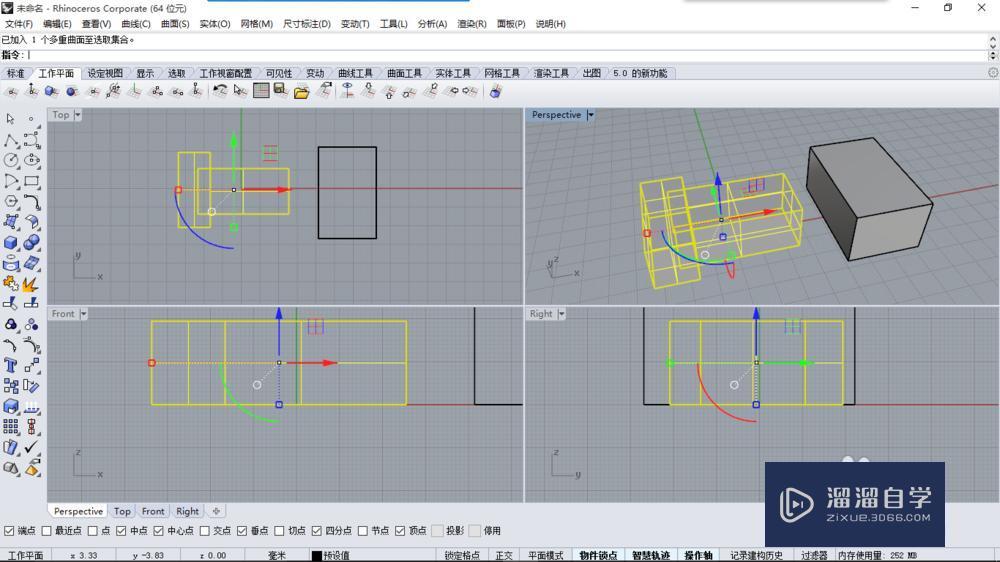
第2步
选取好想要导出的物件之后,首先要给选取的物件建立二维图纸,依次点击《尺寸标注》--《建立二维图面》。
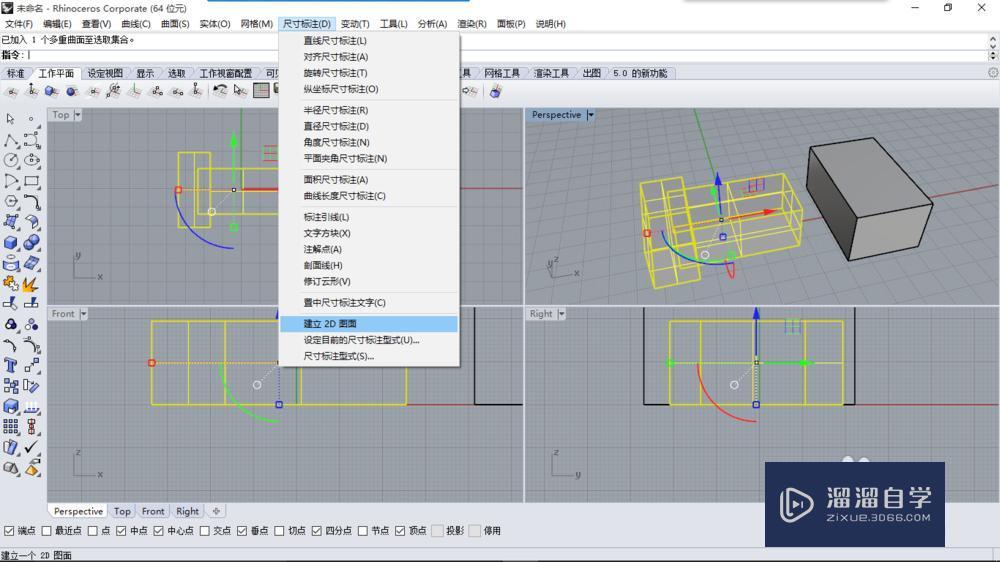
第3步
点击之后出现以下界面,可以选择导出当前界面的二维图纸,也可以选择导出四个视图的二维图纸,如果选择建立四个试图的二维图纸,建议使用《四个试图(美国)》。
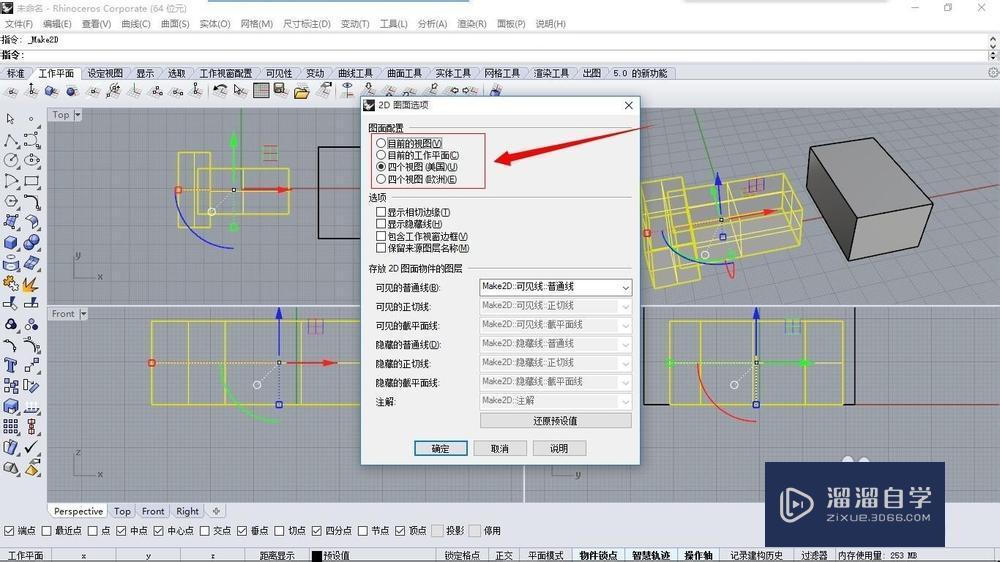
第4步
当选择好导出的二维模型后,CAD图纸就会显示在软件操作图面上,这时CAD图形是在被选择状态下的,依次点击《文件》--《导出选取的物件》。就可以开始保存文件。
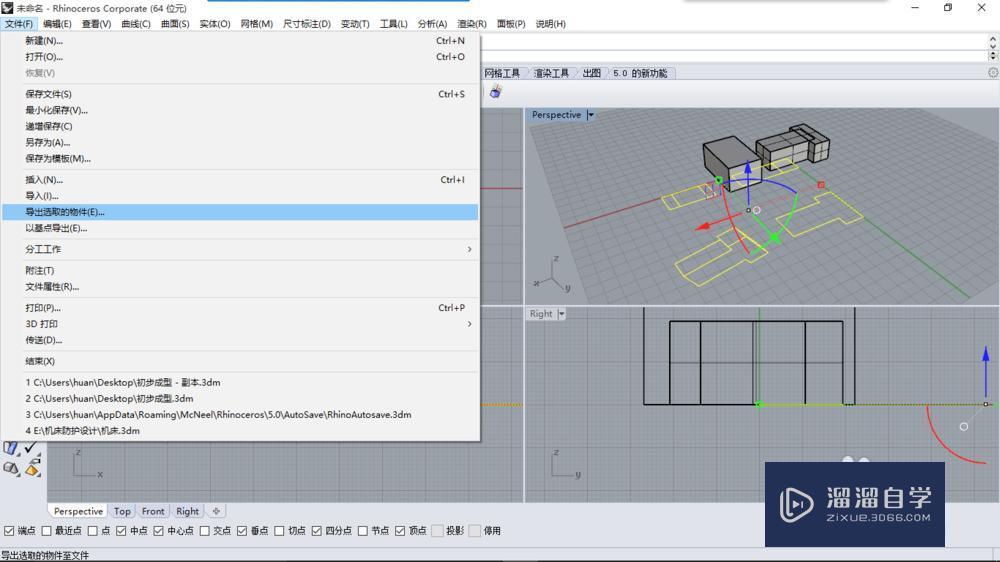
第5步
点击之后,会出现保存界面,选择需要保存的文件位置,和文件格式【Auto CADdraWing(*dwg)】就完成了。就可以轻松保存你的CAD二维模型图纸了。
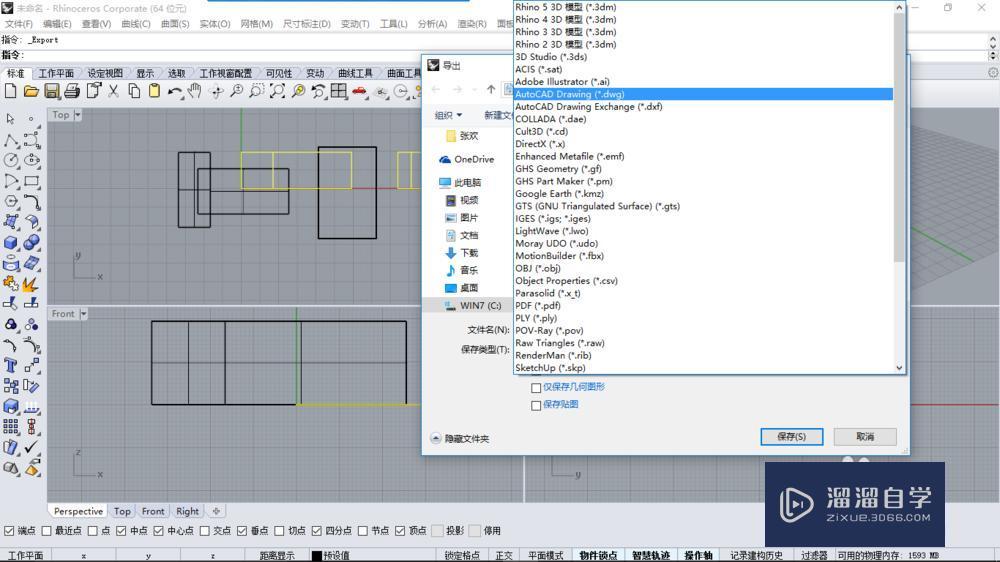
相关文章
距结束 05 天 18 : 08 : 49
距结束 01 天 06 : 08 : 49
首页









